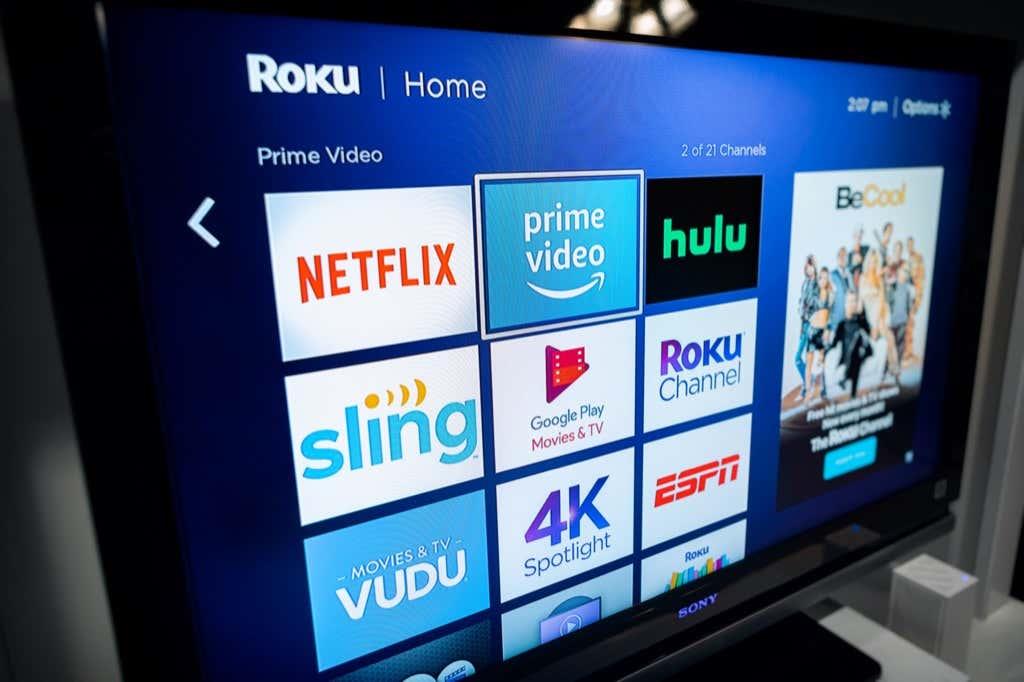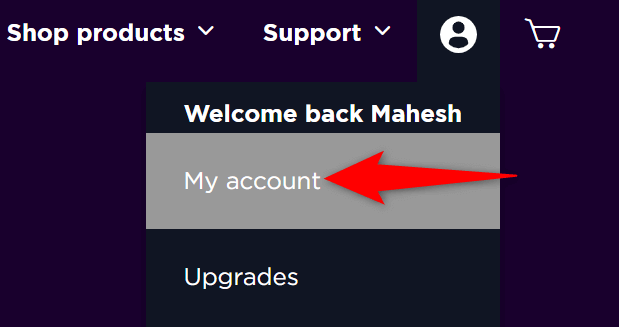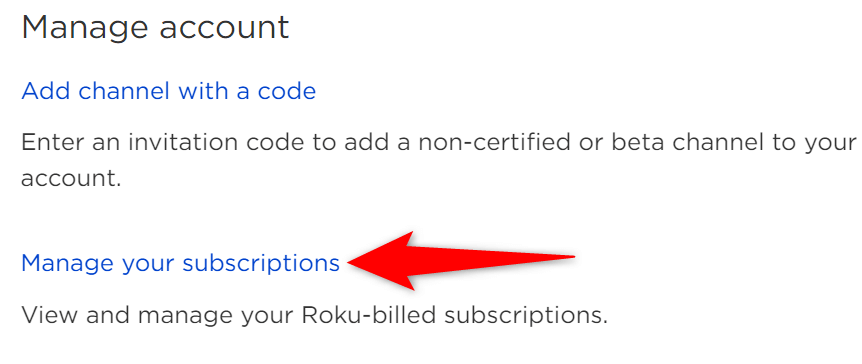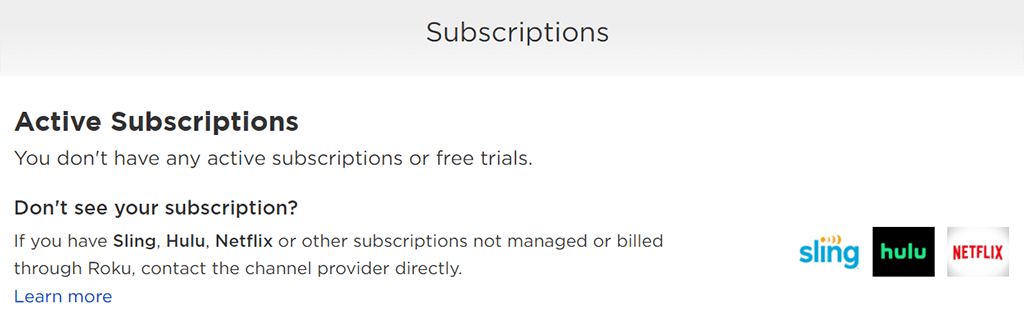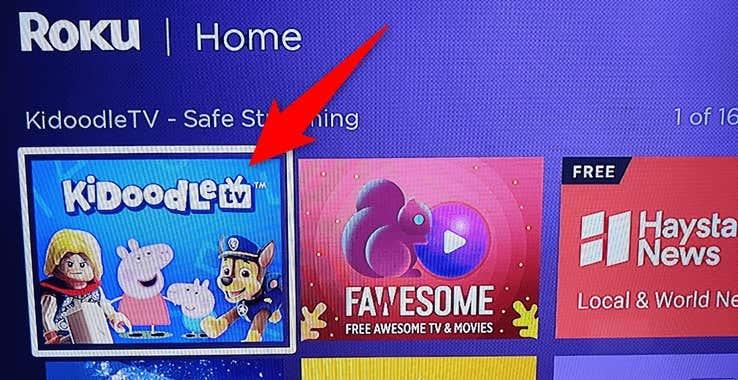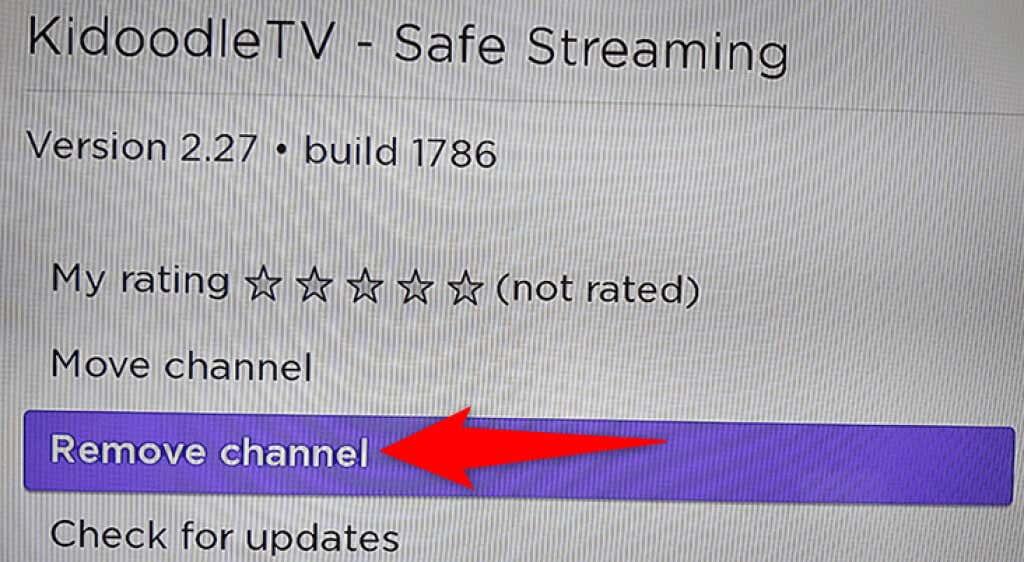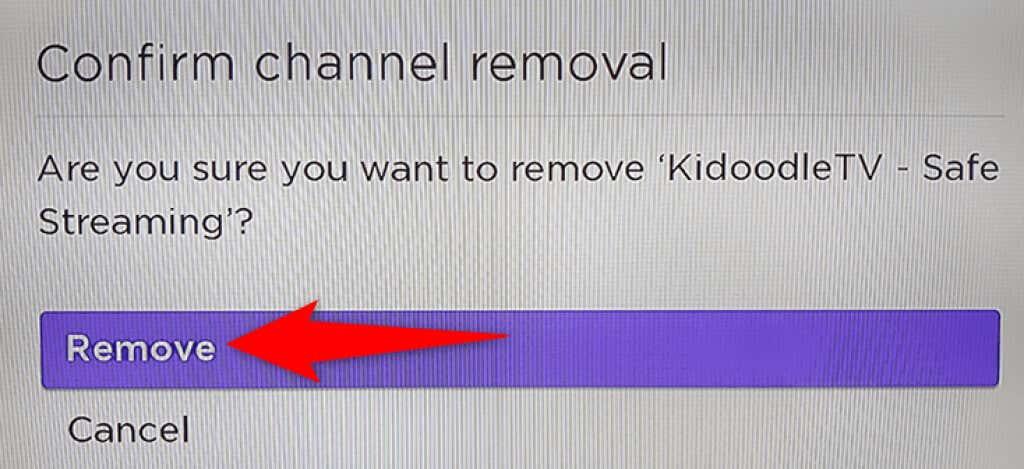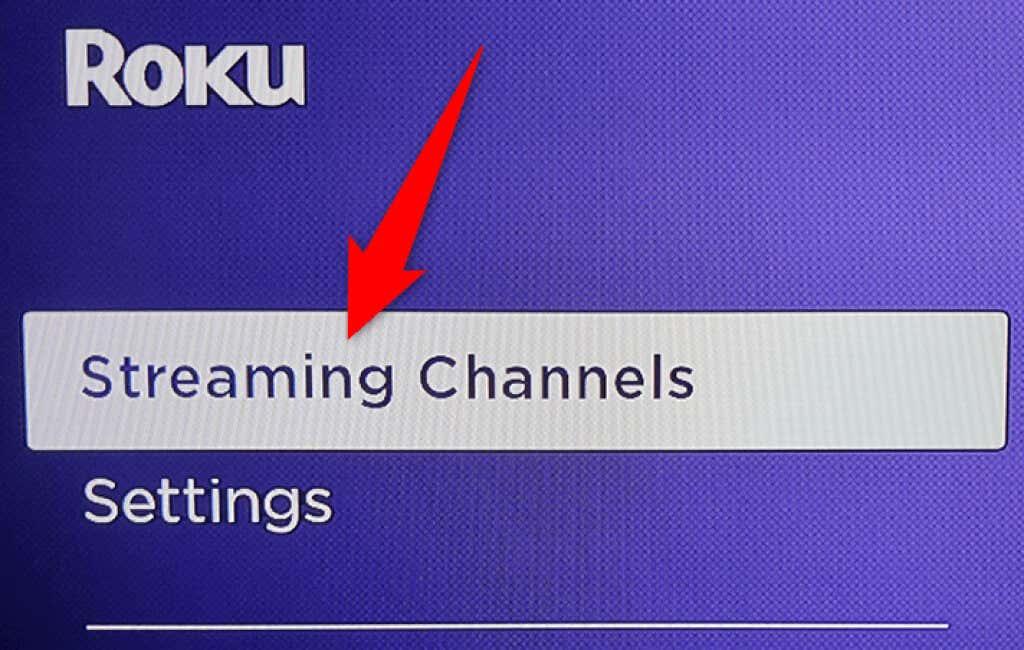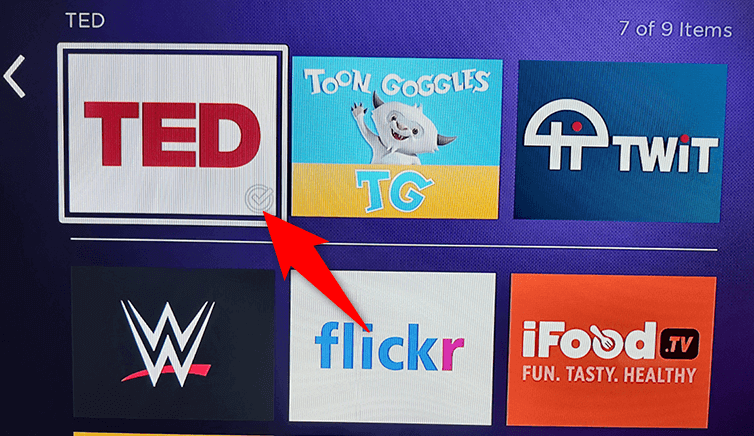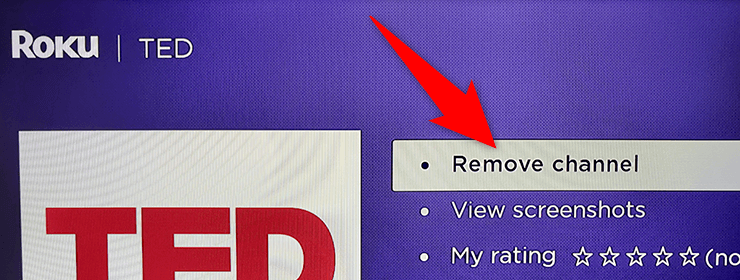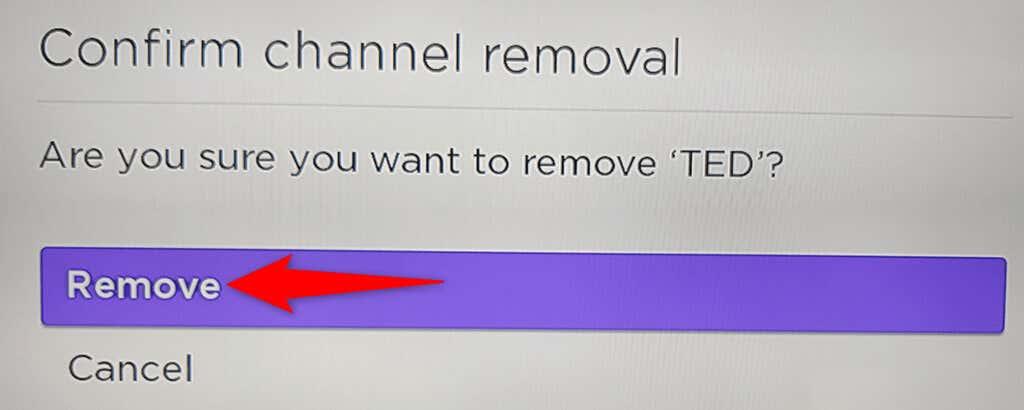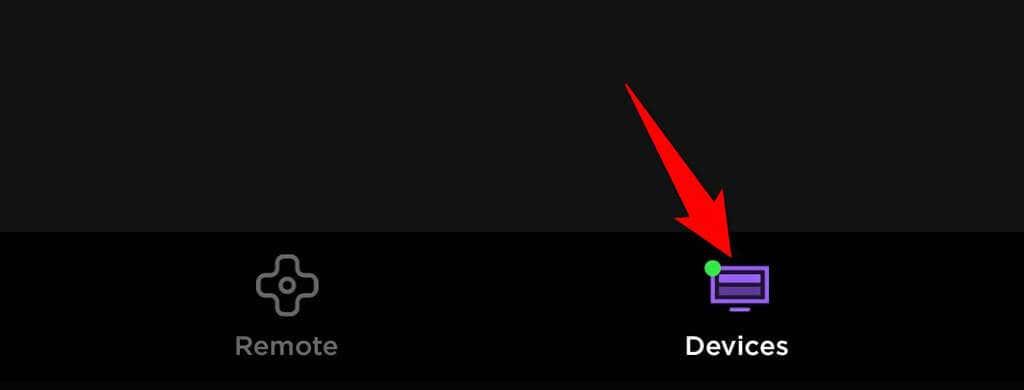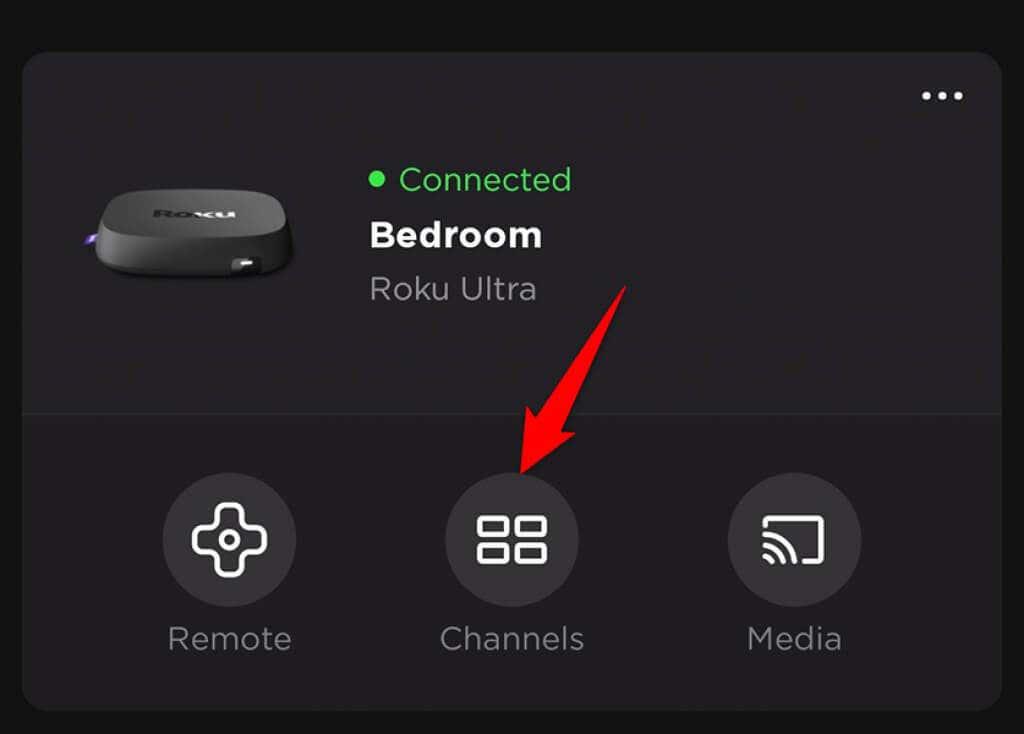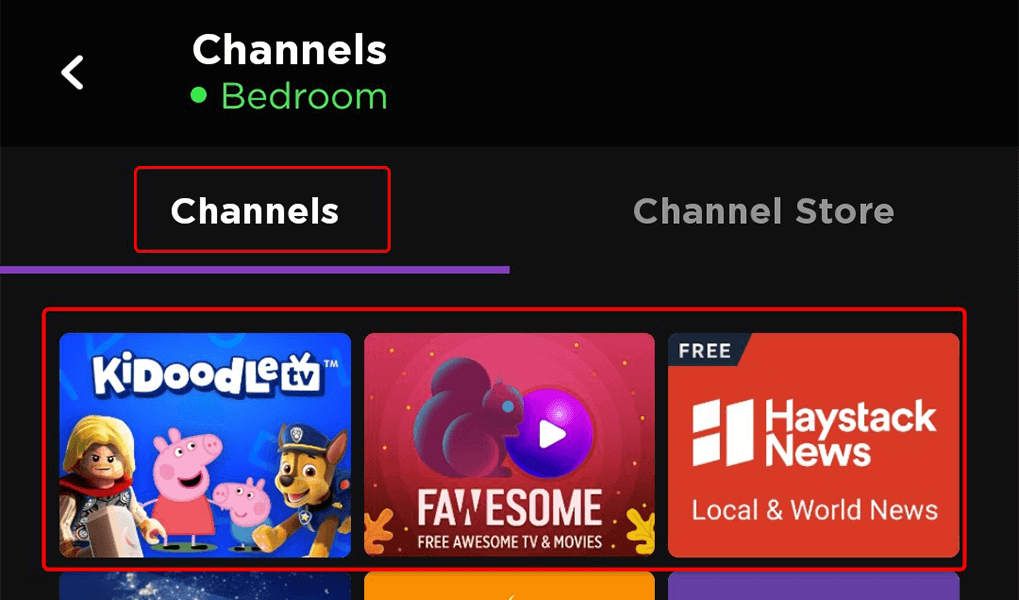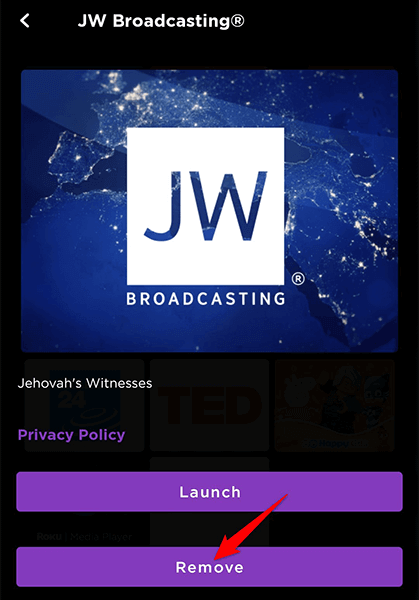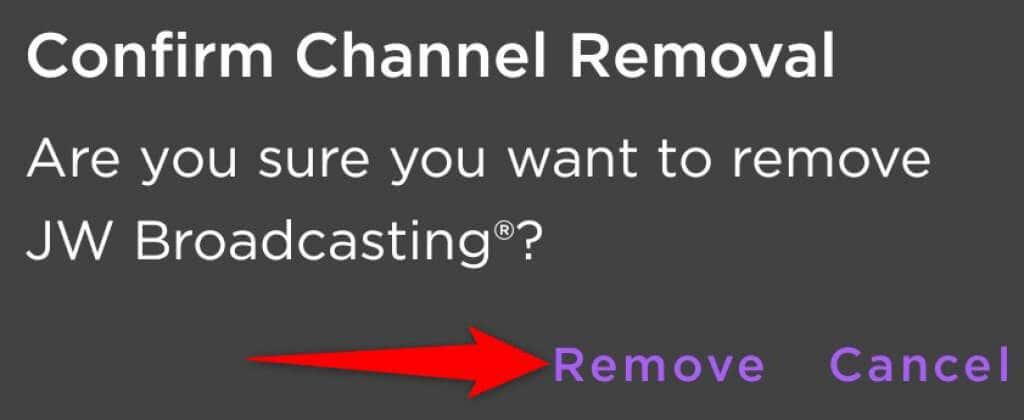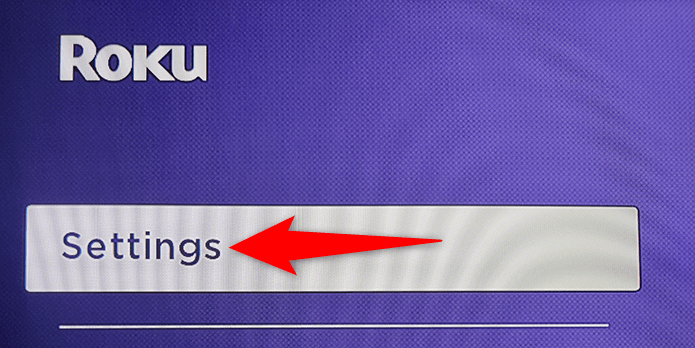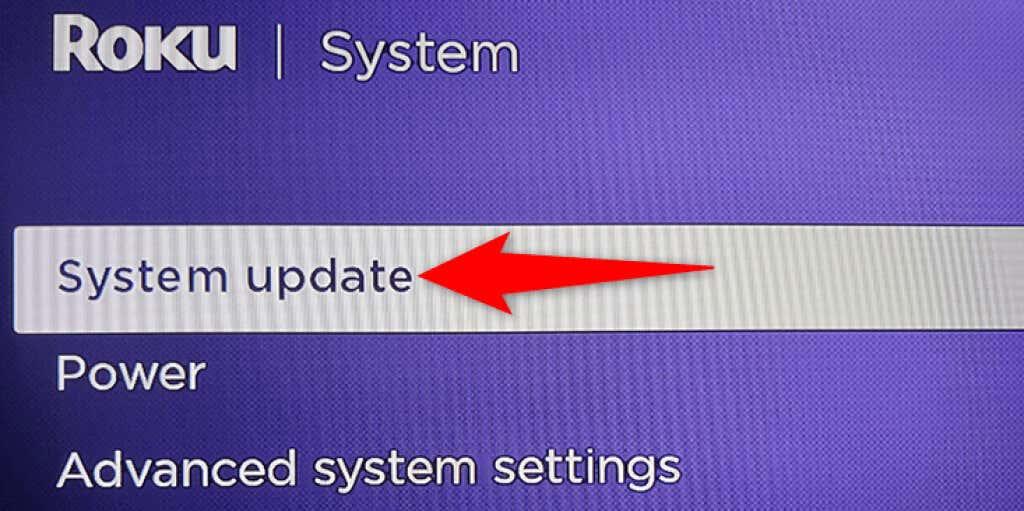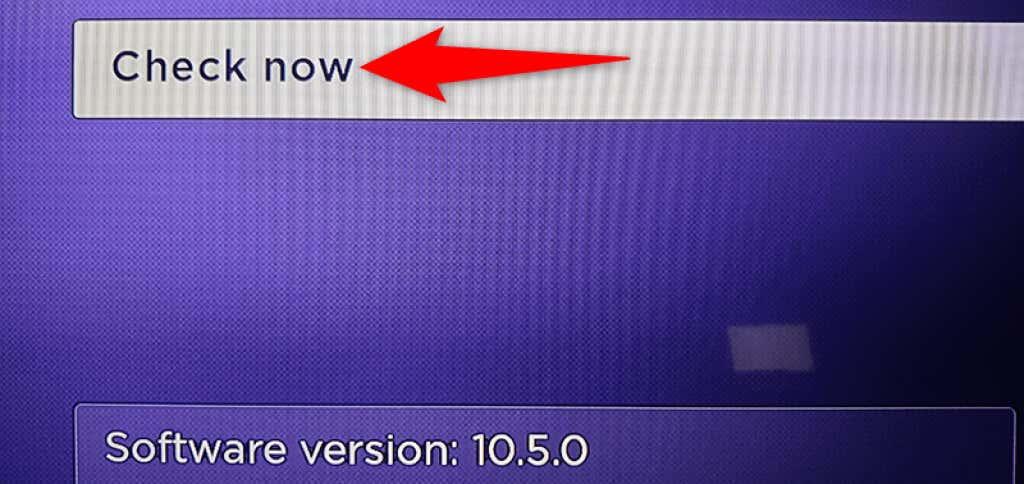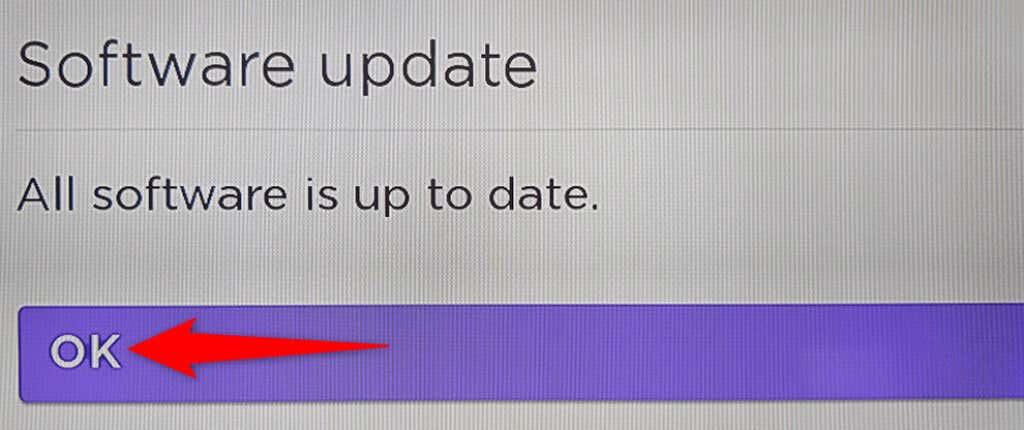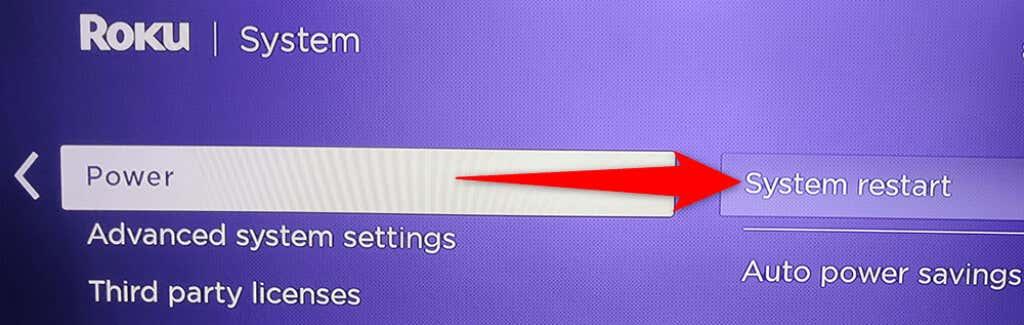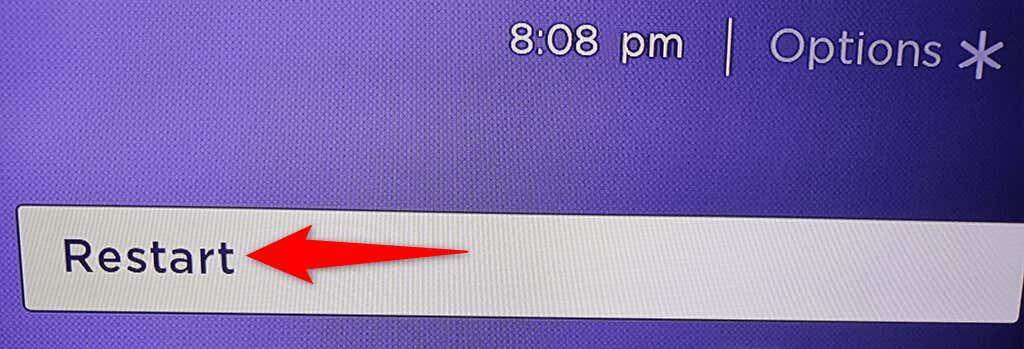Se xa non miras unha canle instalada no teu Roku, podes eliminar a canle do teu dispositivo. Isto elimina a túa lista de canles e facilita atopar as canles que realmente queres ver .
Hai varias formas de eliminar canles de Roku. Podes usar o propio dispositivo Roku ou a aplicación móbil Roku para eliminar unha canle. Máis tarde, podes volver engadir a mesma canle eliminada se queres.
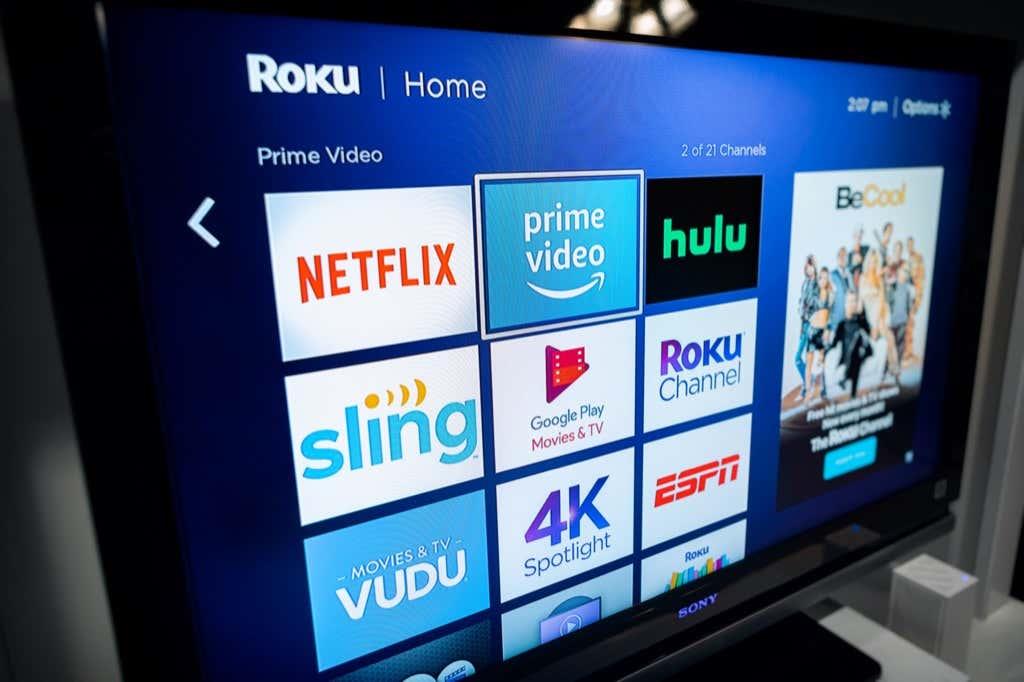
Un consumidor nunha casa que usa un televisor intelixente moderno para transmitir varios contidos.
Paso 1: comproba e cancela as subscricións á canle de Roku
Non podes eliminar unha canle se tes unha subscrición activa a esa canle. Primeiro debes cancelar esa subscrición e despois desfacerte da canle. Podes xestionar todas as túas subscricións activas no sitio web de Roku.
No caso de que te subscribiches a unha canle desde unha fonte que non sexa Roku, pero desde esa canle, non tes que finalizar a túa subscrición para eliminar a canle.
Aquí tes como comprobar as túas subscricións á canle de Roku activas:
- Inicie un navegador web no seu dispositivo e abra o sitio Roku . Inicia sesión na túa conta de Roku.
- Seleccione a icona de usuario na esquina superior dereita do sitio e escolle A miña conta no menú.
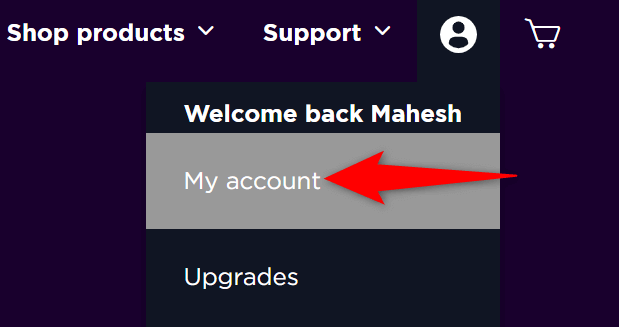
- Seleccione Xestionar as súas subscricións na sección Xestionar conta da páxina da conta.
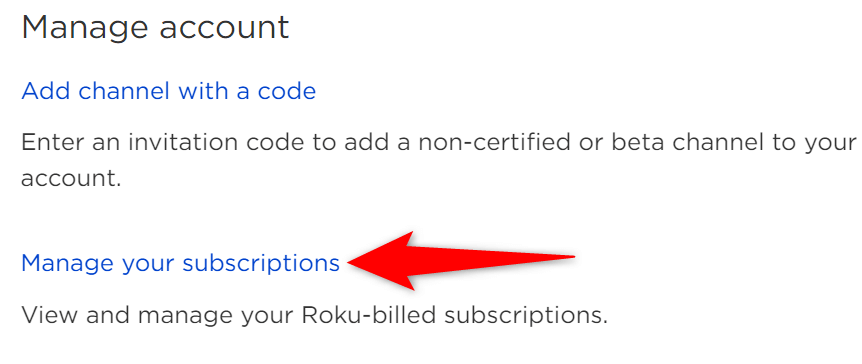
- En Subscricións activas , verás todas as túas subscricións á canle. Cancela a subscrición á canle que queres eliminar.
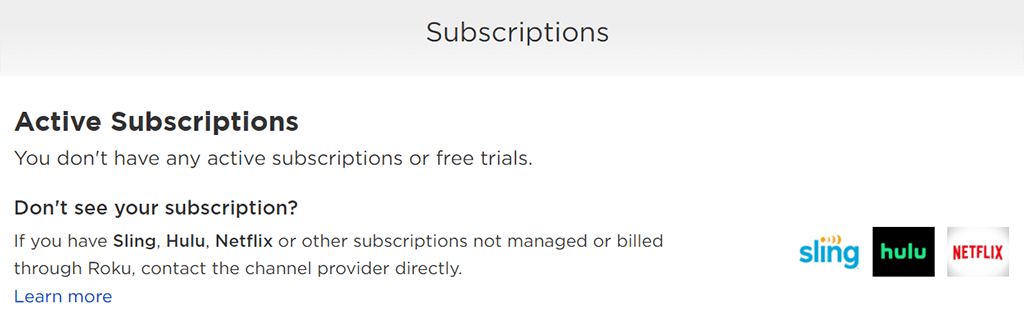
Se a canle que queres eliminar non aparece nesa páxina, podes ir á seguinte sección desta guía para eliminar esa canle. Teña en conta que pode seguir gozando dos beneficios da subscrición ata o final do seu ciclo de facturación actual.
Paso 2: Elimina as canles Roku
Agora que confirmaches que xa non tes unha subscrición activa coa canle que queres eliminar, aquí tes algunhas formas de desfacerte desa canle do teu dispositivo Roku.
Eliminar unha canle da lista de canles de Roku
Unha forma sinxela de eliminar unha canle do teu Roku é buscar e eliminar a canle da lista de canles. Aquí tes como:
- Preme o botón Inicio do teu control remoto Roku para acceder á interface principal de Roku.
- Destaca a canle que queres eliminar á dereita da pantalla. Usa os botóns de frecha do teu control remoto Roku para facelo.
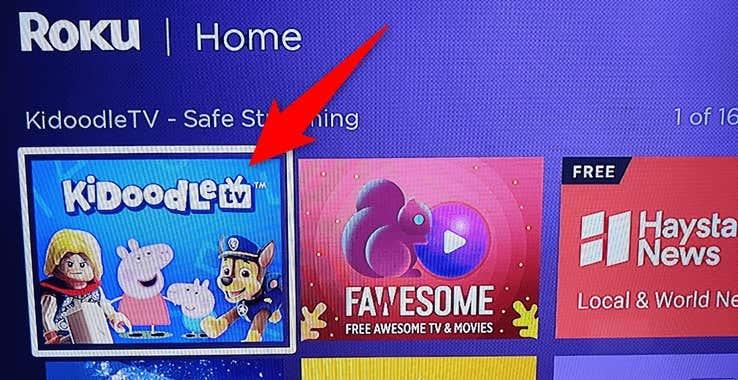
- Mentres a túa canle estea resaltada, preme o botón Estrela do teu control remoto Roku. Isto abre un menú.
- Escolla Eliminar canle no menú que se abre.
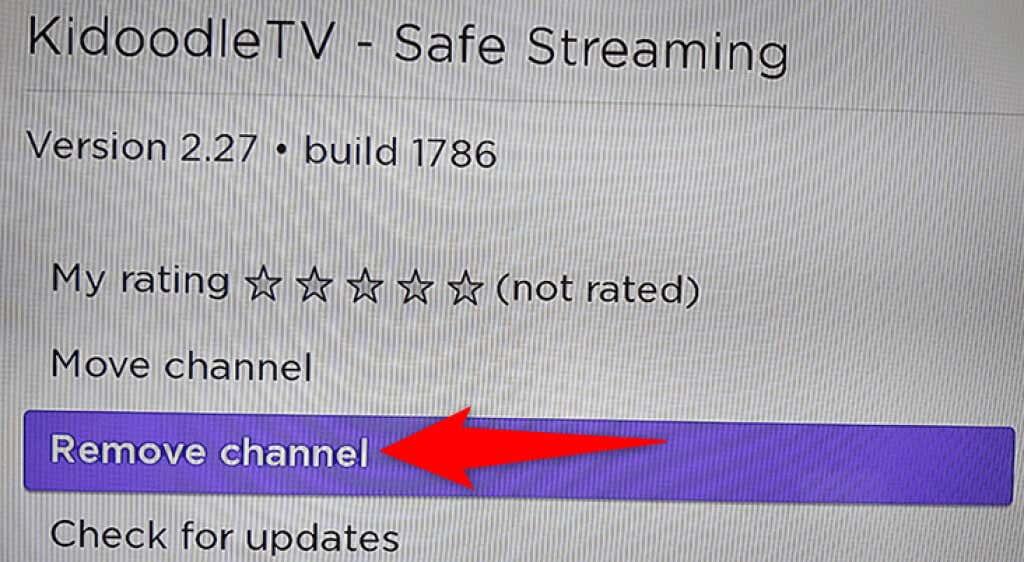
- Seleccione Eliminar na solicitude para confirmar a opción de eliminación da canle.
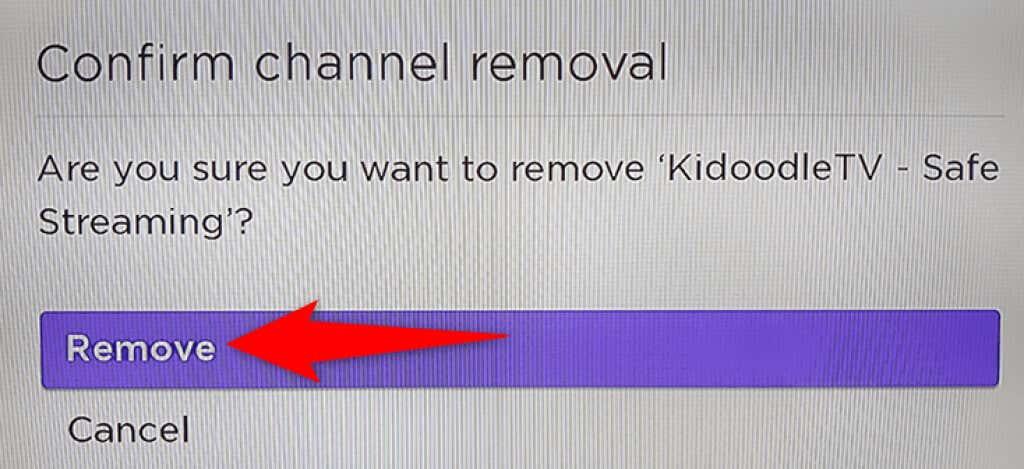
Roku eliminará a canle seleccionada do teu dispositivo. Se queres engadir esa canle ou calquera outra ao teu dispositivo, obtén información sobre como engadir canles a Roku .
Eliminar unha canle da tenda de canles Roku
Outra forma de eliminar canles é usar a tenda de canles Roku no teu dispositivo Roku. A tenda enumera tanto as canles de Roku instaladas como as non instaladas .
- Accede á páxina principal de Roku premendo o botón Inicio do control remoto de Roku.
- Seleccione Canles de transmisión na páxina principal para iniciar a tenda de canles Roku.
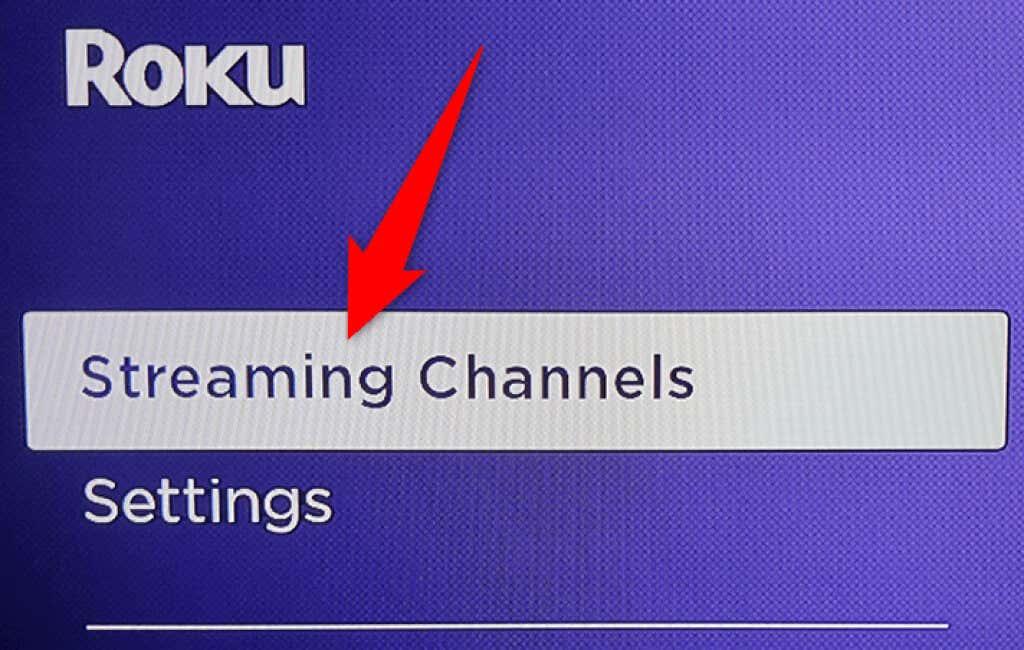
- Busca a canle que queres eliminar na Tenda. Todas as túas canles instaladas teñen unha marca de verificación na esquina inferior dereita da súa miniatura.
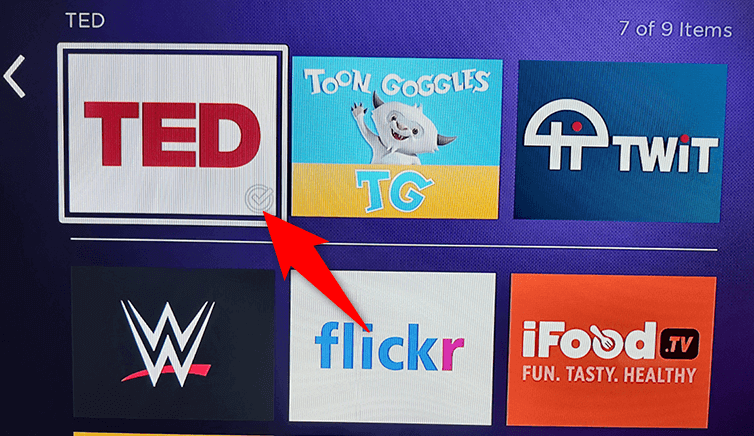
- Selecciona a canle que queres eliminar.
- Escolla Eliminar canle na páxina da canle.
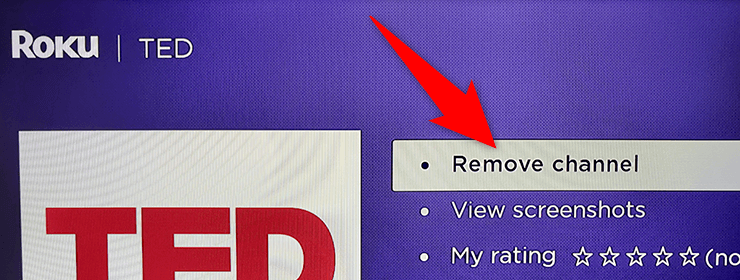
- Seleccione Eliminar na solicitude de aviso para confirmar a súa elección.
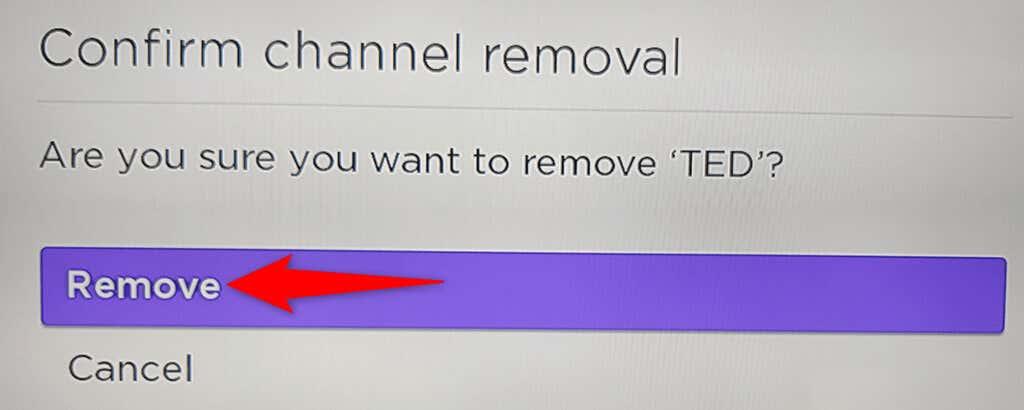
Roku eliminará a canle escollida no teu dispositivo.
Eliminar unha canle da aplicación móbil Roku
A aplicación móbil de Roku permíteche realizar varias accións no teu dispositivo Roku, incluíndo desinstalar canles instaladas. Podes usar esta aplicación nos teus teléfonos iOS e Android.
Se tes a aplicación instalada no teu teléfono e vinculaches a aplicación co teu dispositivo Roku, aquí tes como usar a aplicación para eliminar as túas canles:
- Inicia a aplicación Roku no teu teléfono.
- Selecciona Dispositivos na parte inferior da aplicación para ver o teu dispositivo Roku.
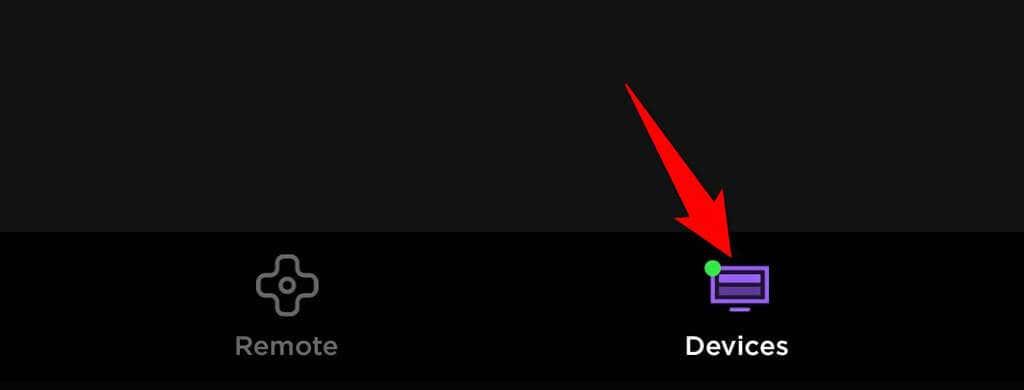
- Toca o teu dispositivo na lista e selecciona Canles .
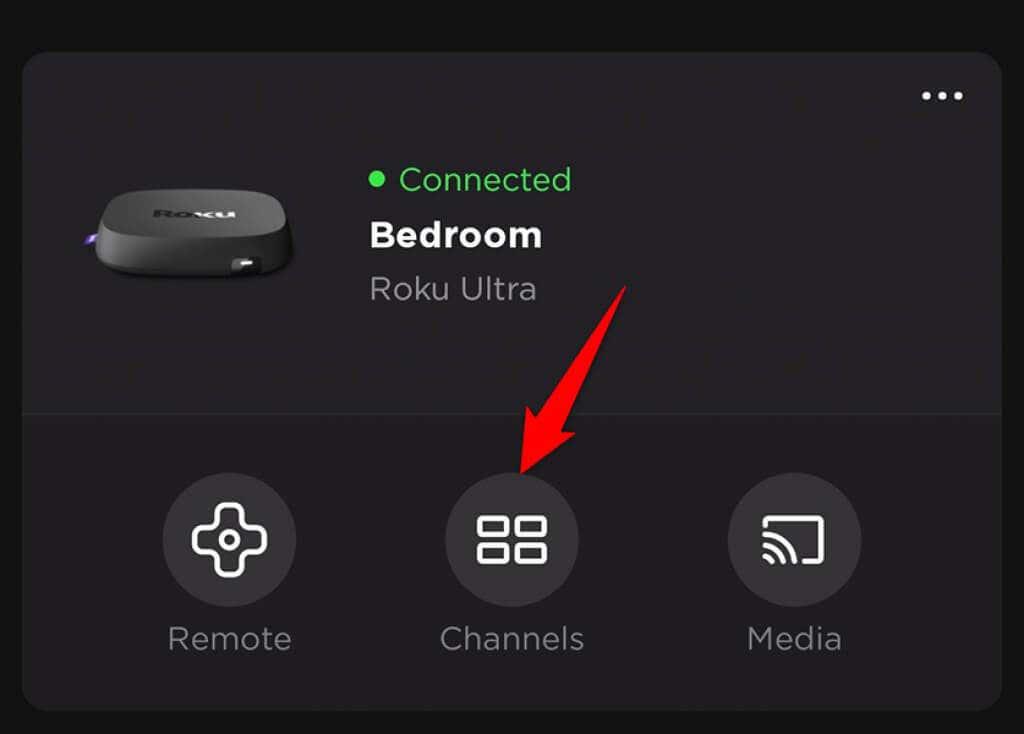
- Seleccione a pestana Canles na parte superior para ver todas as súas canles instaladas.
- Toca e mantén premida a canle que queres eliminar. Non toques simplemente unha canle, xa que isto fará que o teu dispositivo Roku o inicie.
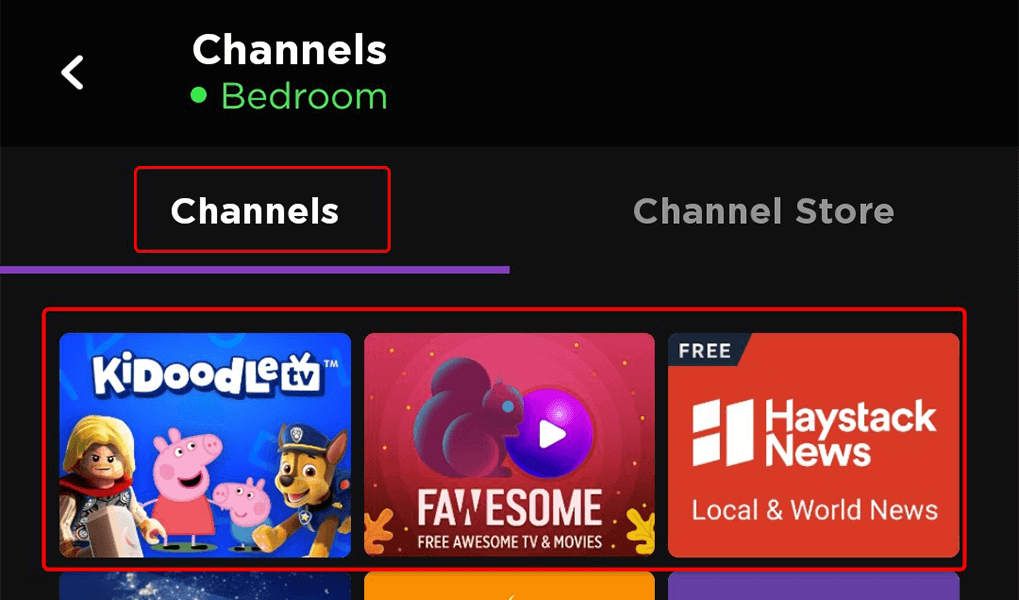
- Seleccione Eliminar na páxina que se abre.
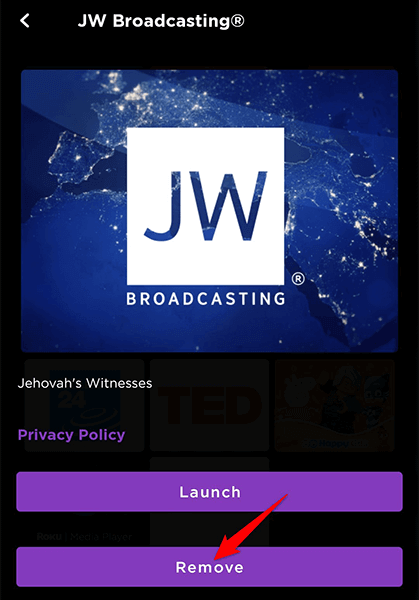
- Escolla Eliminar na solicitude de confirmación da eliminación da canle .
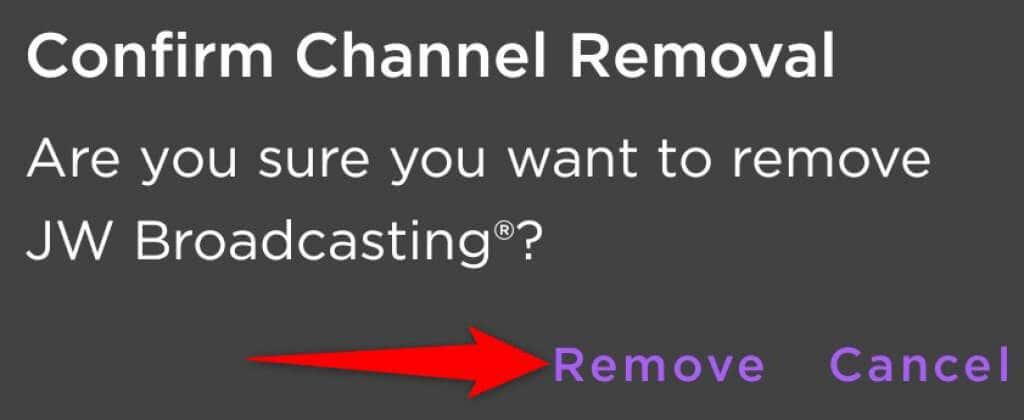
A túa canle agora eliminouse e xa non a verás no teu dispositivo Roku.
Que facer se non podes eliminar unha canle do teu dispositivo Roku?
Se tes problemas para eliminar canles do teu Roku, é posible que algo estea mal no teu sistema. Neste caso, hai algúns procedementos que pode seguir para solucionar o problema.
Actualiza o teu software de Roku
Sobra dicir que debes manter o software do teu Roku actualizado. Isto garante que tes a versión máis libre de erros do software. Isto tamén soluciona calquera problema que poidas estar experimentando co teu Roku.
Para actualizar Roku:
- Preme o botón Inicio do teu control remoto Roku para acceder á páxina de inicio de Roku.
- Seleccione Configuración na páxina de inicio.
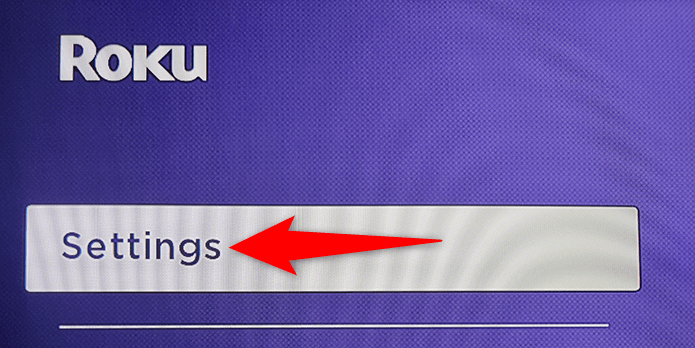
- Navega ata Sistema > Actualización do sistema no menú Configuración.
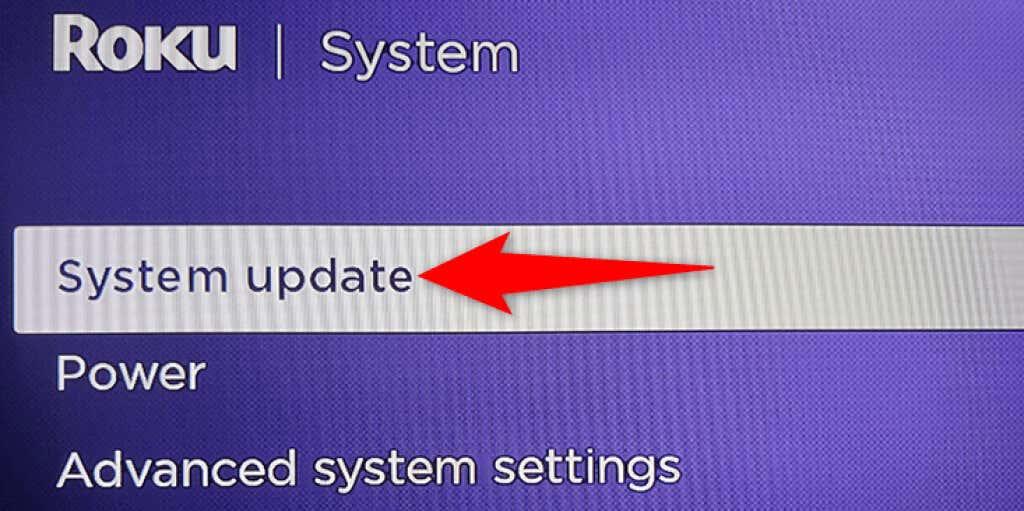
- Seleccione Comprobar agora para comprobar as actualizacións do software Roku.
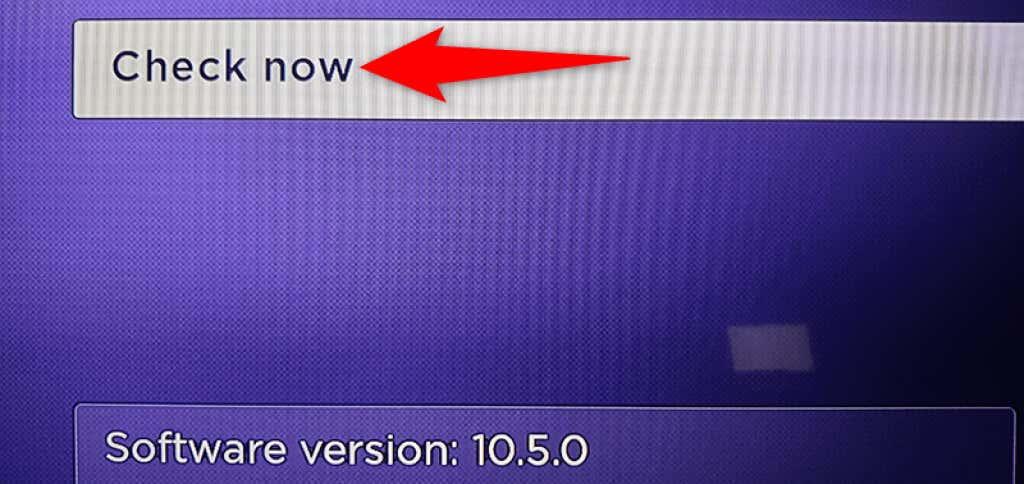
- Agarda mentres o teu Roku atopa actualizacións.
- Se hai unha actualización dispoñible, instálaa. En caso contrario, seleccione Aceptar na solicitude que se abre.
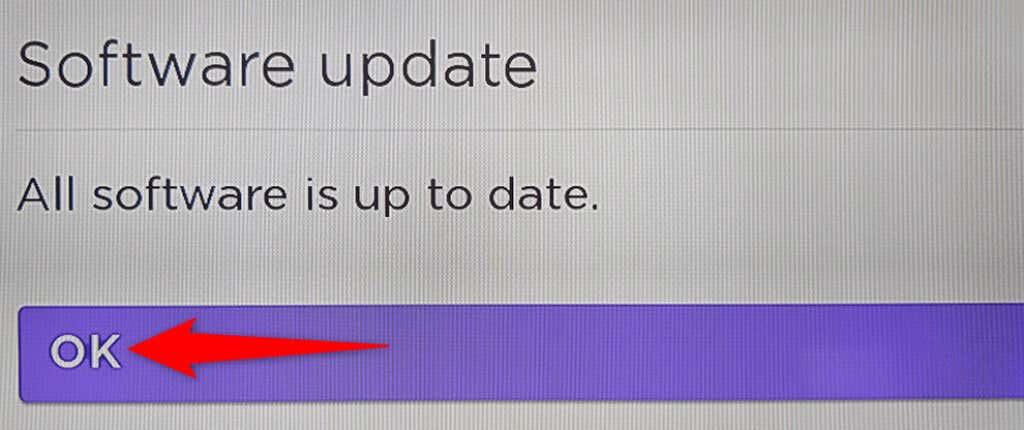
Reinicia o teu Roku
Paga a pena reiniciar o dispositivo Roku para ver se iso soluciona os problemas de desinstalación da túa canle.
- Seleccione Configuración na páxina de inicio de Roku.
- Diríxete a Sistema > Alimentación > Reinicio do sistema en Configuración.
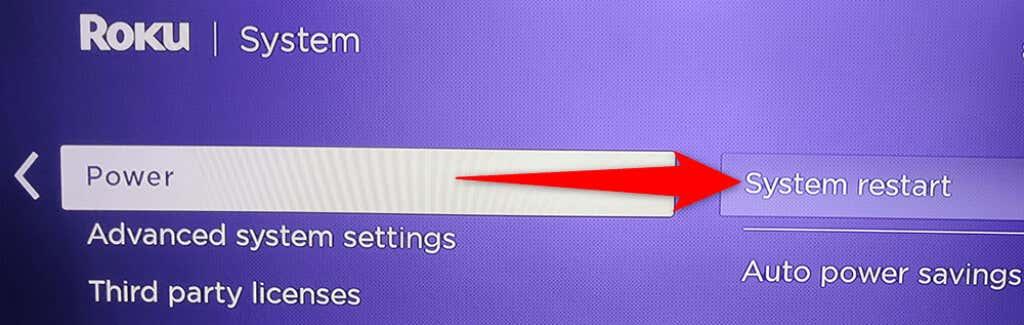
- Escolla a opción Reiniciar para reiniciar o dispositivo Roku.
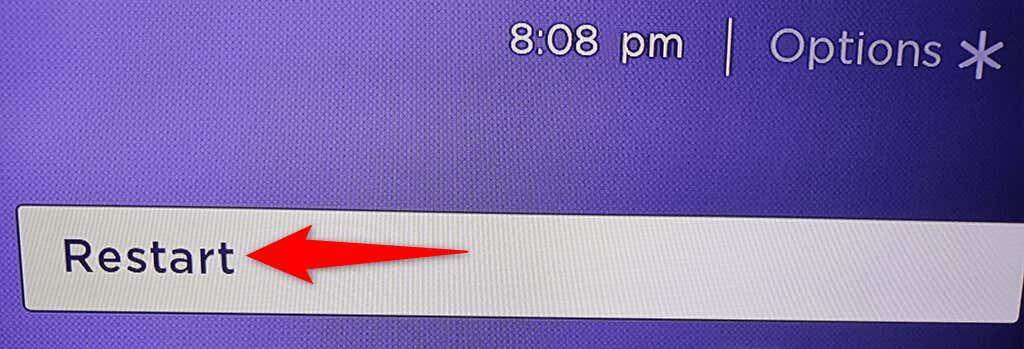
- Cando o teu Roku se reinicie, sigue un dos métodos anteriores para eliminar unha canle do teu dispositivo.
Eliminar as canles Roku é máis doado do que pensas
Roku facilita a eliminación das canles que non utilizas no teu dispositivo. Podes escoller o teu método preferido para facelo. E, se algunha vez queres recuperar unha canle eliminada, é doado volver engadir canles ao teu dispositivo Roku. Disfruta!